Word中如何删除分页符、空白页
1、首先,打开Word,新建一个空白文档
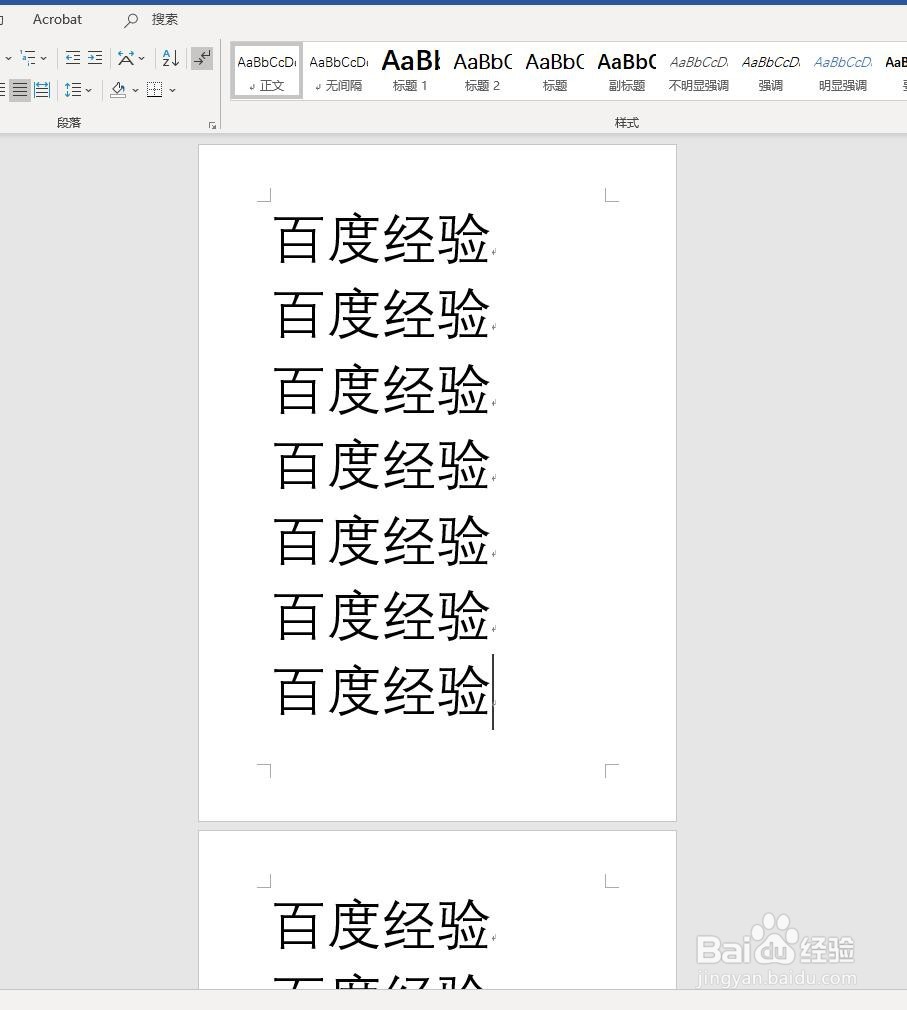
2、其次,点击”布局“按钮,依次选择”分隔符“,”分页符“,给当前的Word插入一个分页符;同时通过”插入“命令插入一个空白页
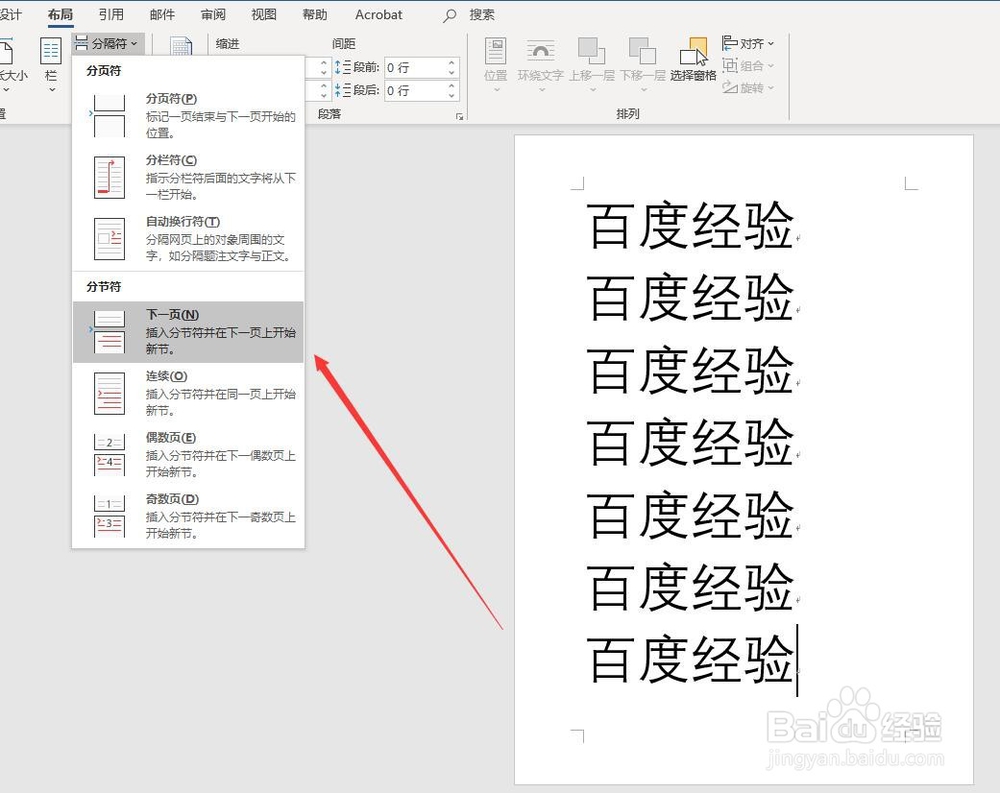

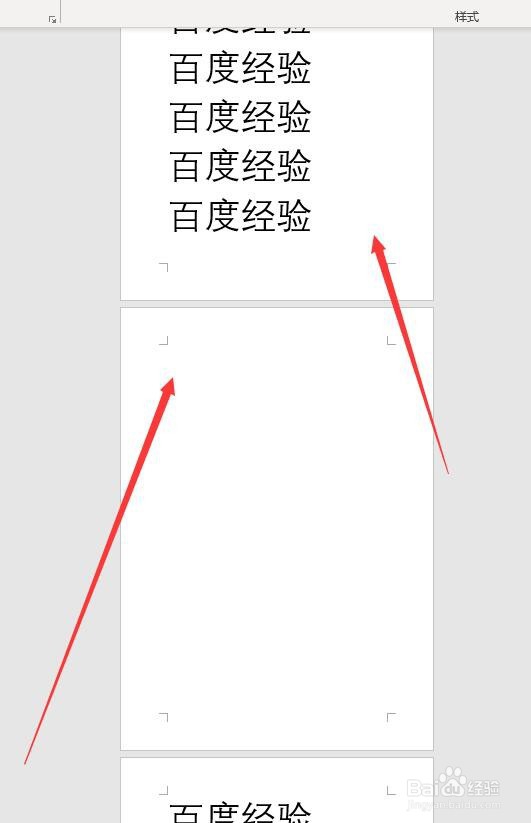
3、之后,点击菜单栏中的“开始”里的”段落“,点击”显示段落标记“图标,让分页符和空白页的符号显示出来,从文档中的标记可以看到分页符和空白页的符号
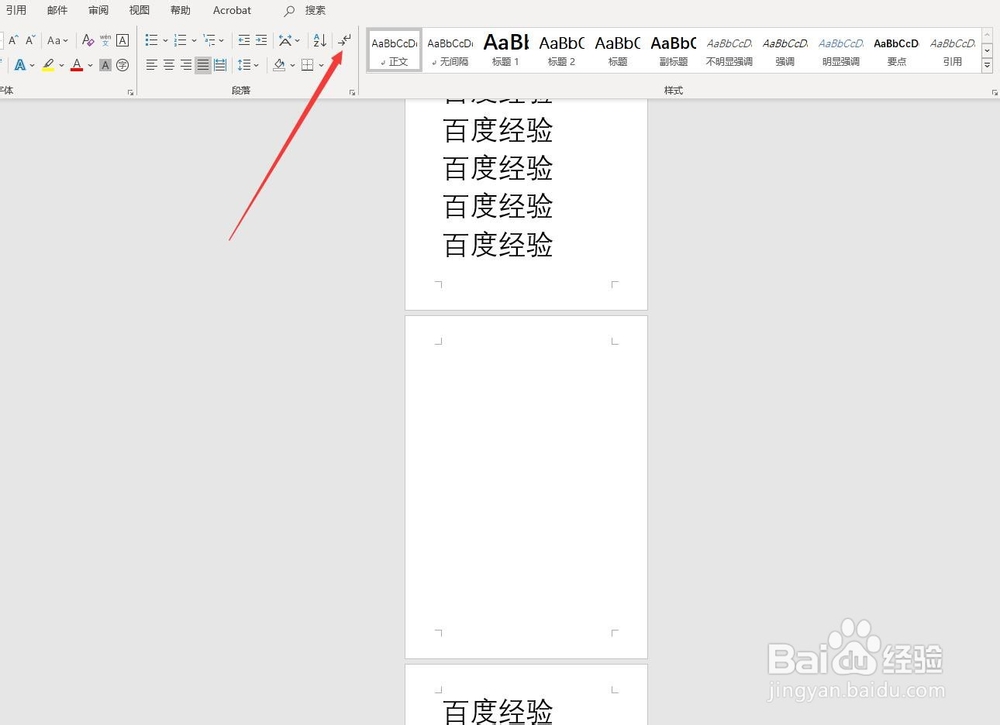
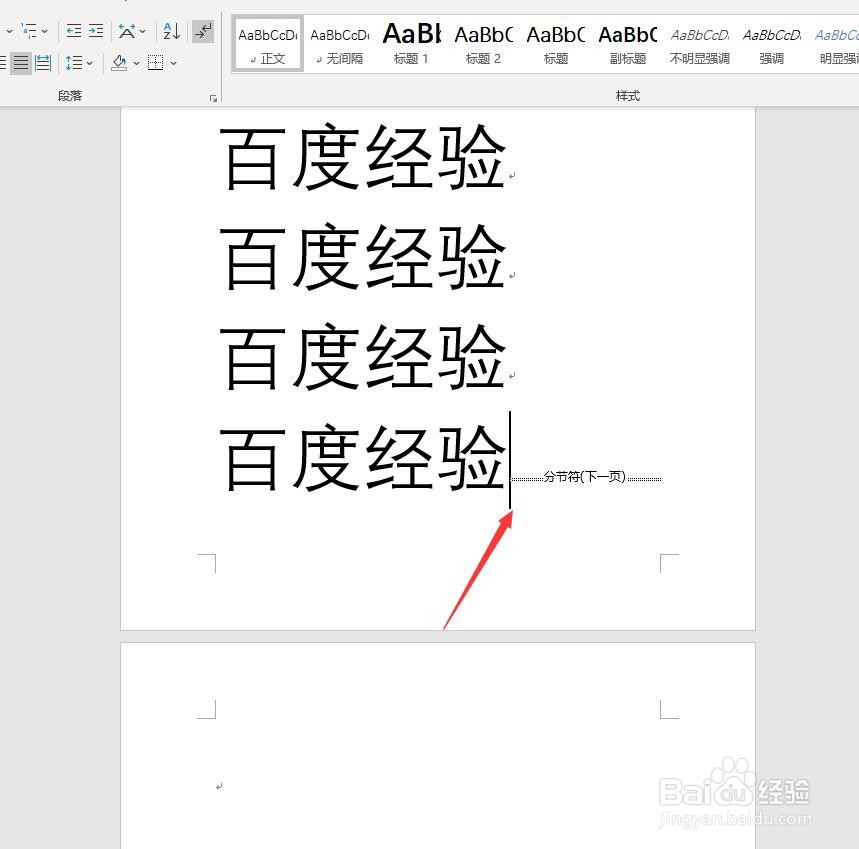
4、再之后,将光标定位到分页符前,点击键盘上的”Delete“键,即可将此分页符删除
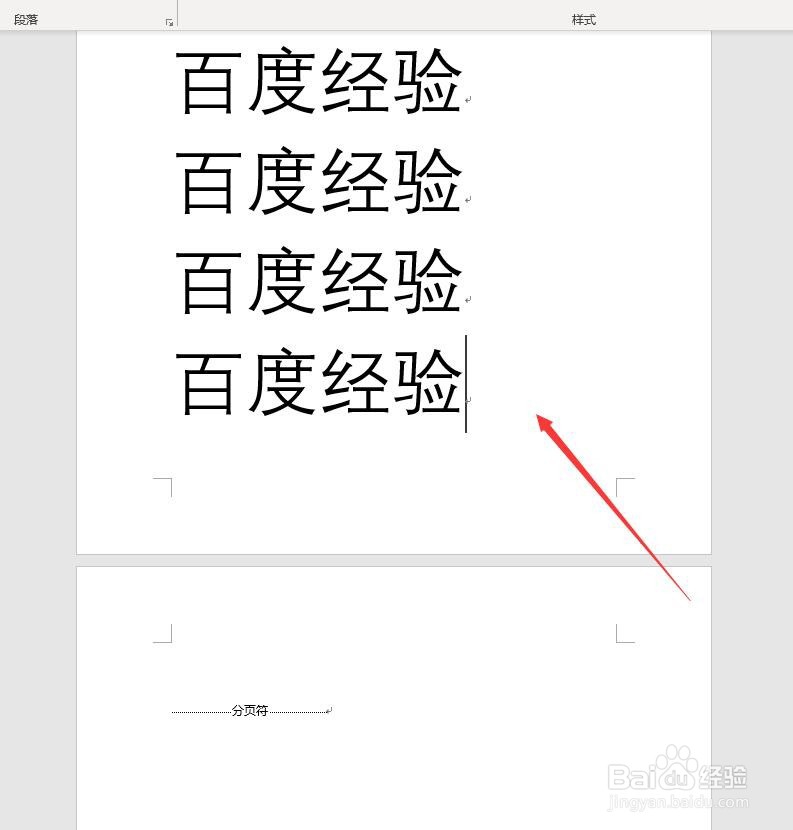
5、同理,将光标定位到分页符前方,点击键盘上的”Delete“键,即可将空白页删除
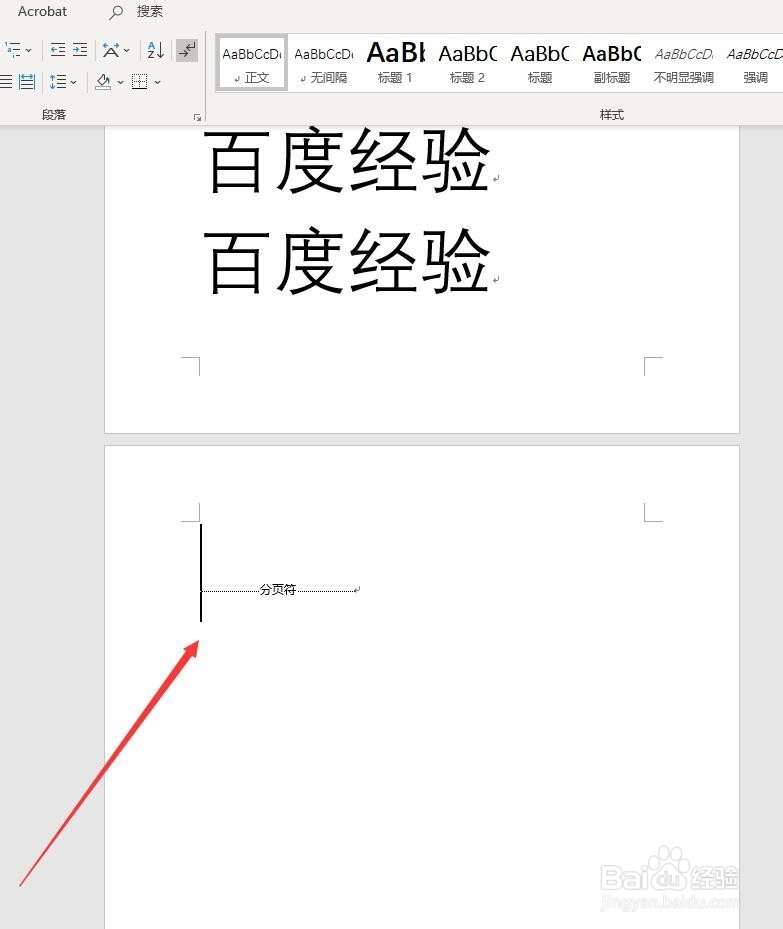
6、最终删除分页符和空白页的效果如图所示,段落标记显示已经没有了分页符和空白页
